- מְחַבֵּר Jason Gerald [email protected].
- Public 2024-01-15 08:15.
- שונה לאחרונה 2025-01-23 12:18.
WikiHow זה מלמד אותך כיצד למחוק קבצים שכבר הועלו ונשמרו במכשיר ה- Android שלך.
שלב
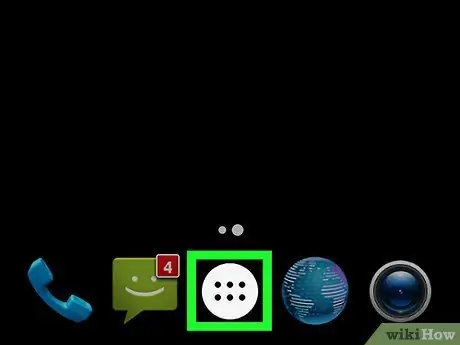
שלב 1. פתח את דף/מגירת האפליקציות
ברוב הגרסאות של אנדרואיד, דף היישום מסומן על ידי סמל מטריצת נקודות הממוקם בתחתית המסך. גע בסמל זה כדי לפתוח את דף היישום.
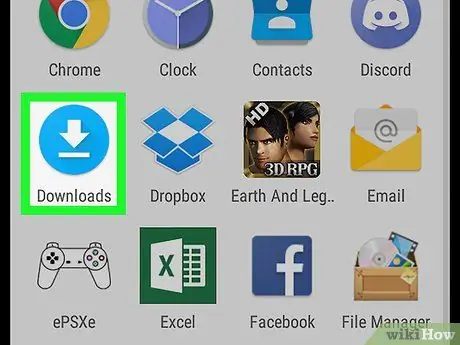
שלב 2. גע בהורדות
אפשרות זו נמצאת בין סמלי היישומים המוצגים (בדרך כלל באלפבית).
בגירסאות מסוימות של אנדרואיד, אפליקציית "הורדות" אינה זמינה. במצב זה, עליך לפתוח יישום מנהל קבצים כמו " קבצים "או" הקבצים שלי ולאחר מכן גע באפשרות " הורדות ”.
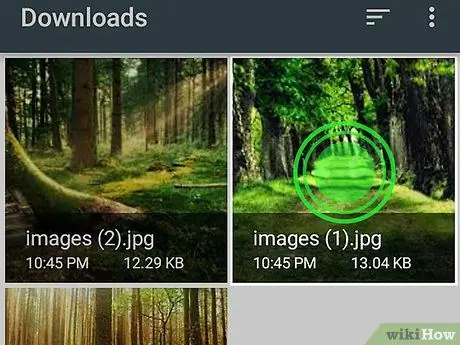
שלב 3. גע והחזק את הקובץ שברצונך למחוק
המכשיר ייכנס למצב בחירה. כדי לבחור קבצים נוספים, פשוט גע בקובץ הרצוי
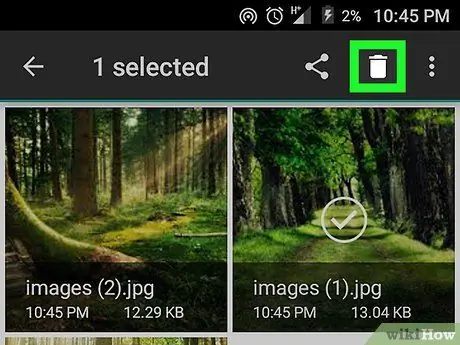
שלב 4. גע בסמל "מחק"
ניתן להציג סמל זה כתמונת פח אשפה או כטקסט "DELETE" והוא נמצא בחלק העליון או התחתון של המסך.
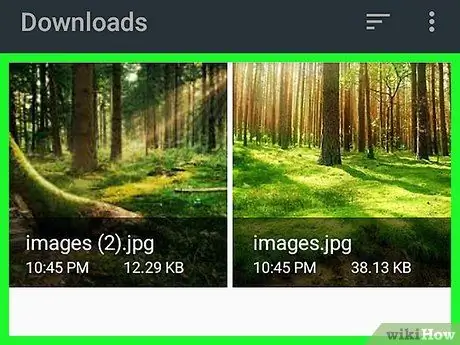
שלב 5. גע במחיקה
לחצן זה משמש לאישור מחיקת הקובץ שהורדת מהמכשיר.






